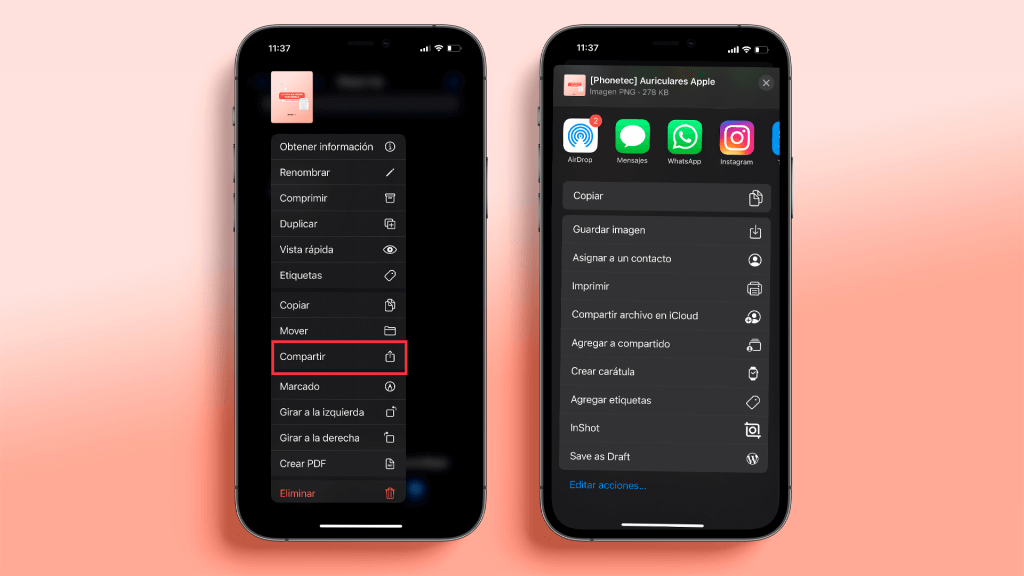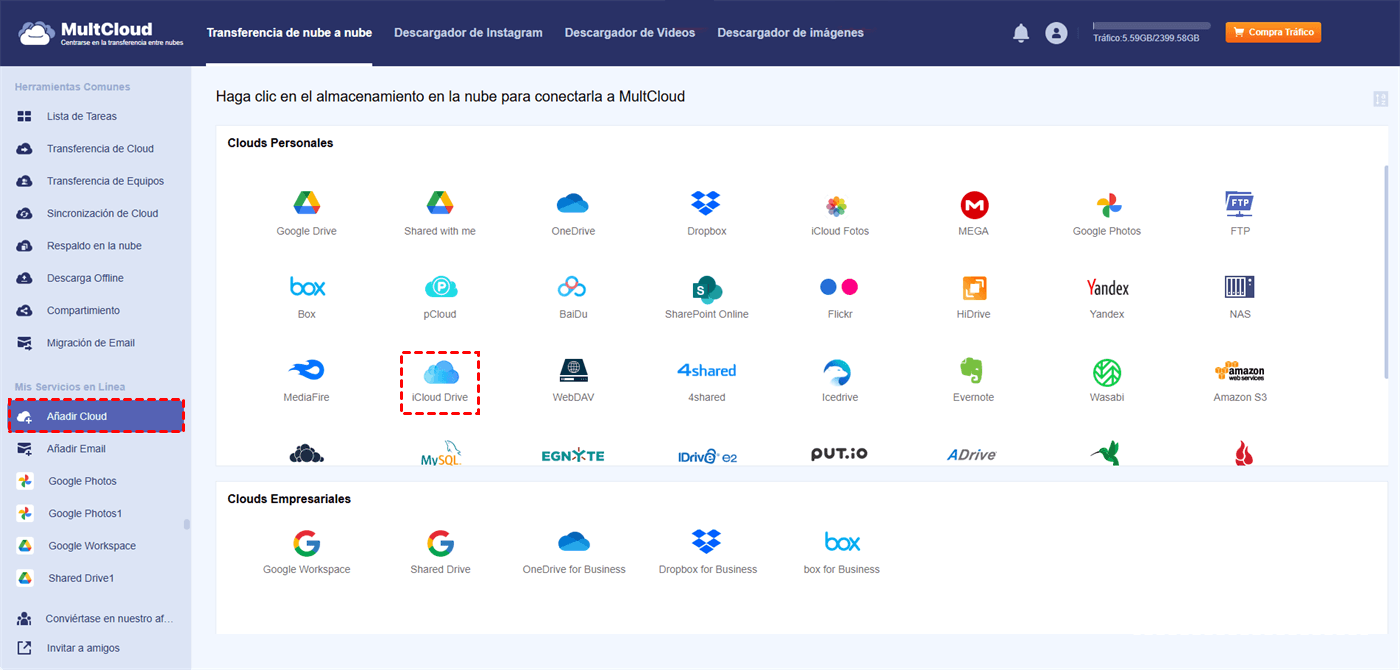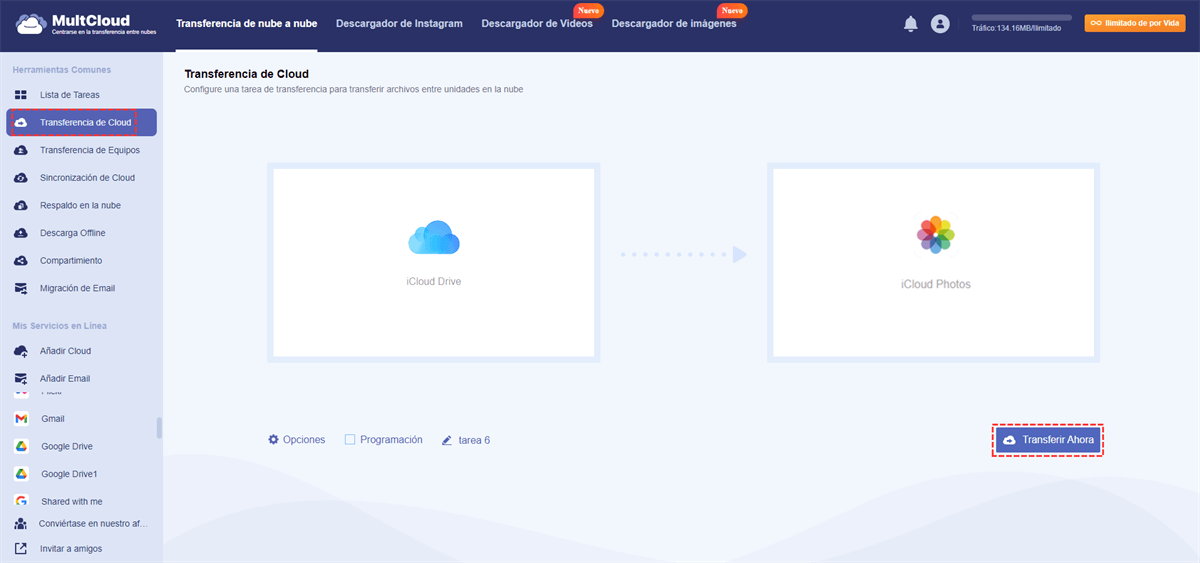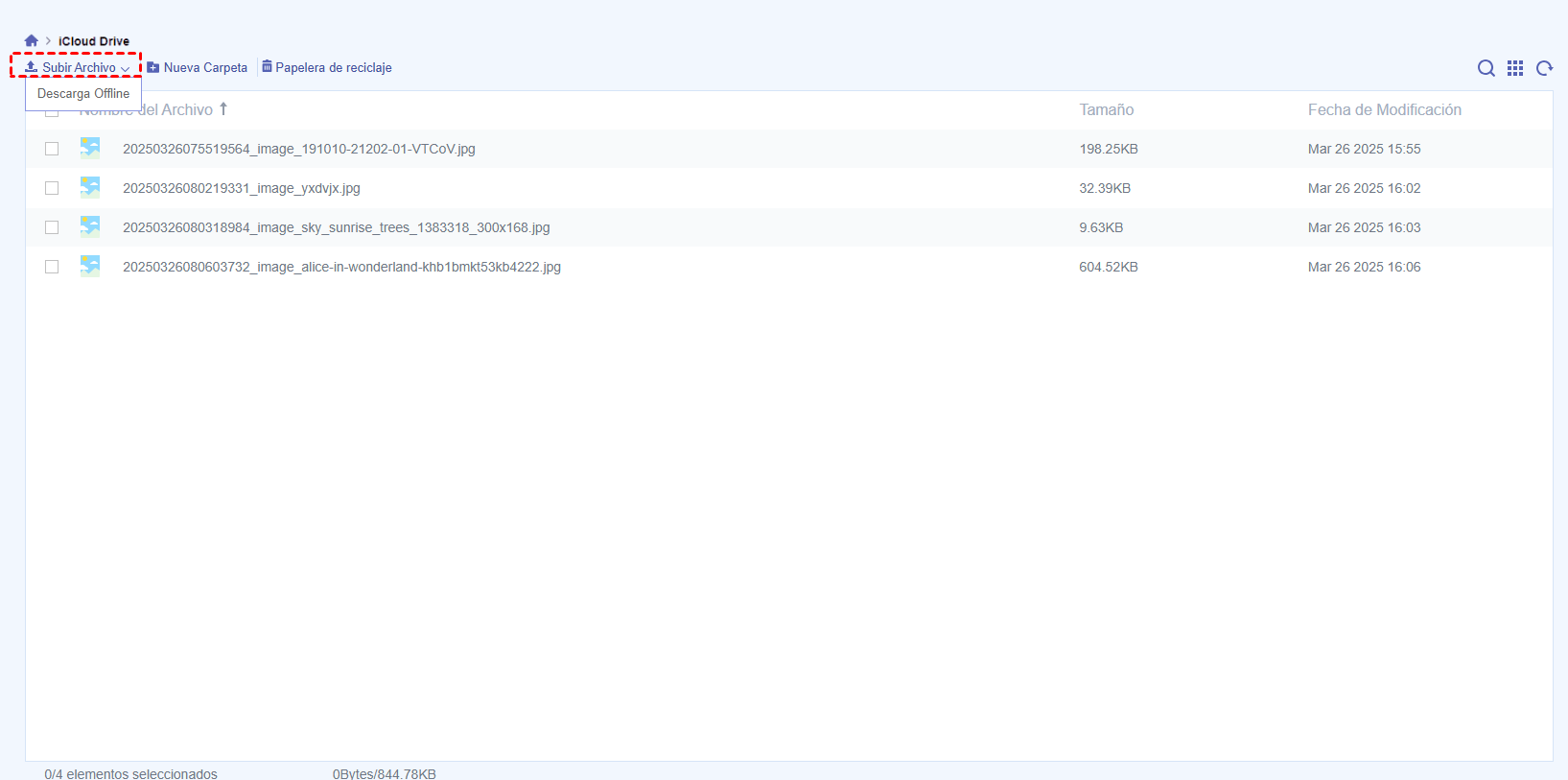Búsqueda Rápida:
Pasar fotos en iCloud Drive a iCloud Fotos, ¿Es Posible?
¿Puedo importar fotos de iCloud Drive a la aplicación Fotos del iPad?
Apreciaría cualquier consejo ya que esto me tiene perplejo.
He utilizado el adaptador de fotos USB para importar fotos desde memorias USB a iCloud Drive. (No había opción de importar directamente en la app fotos)..
Ahora intento importar fotos desde iCloud Drive a la aplicación de fotos del iPad.¿Es posible?Gracias.
- Pregunta de Reddit
iCloud Fotos y iCloud Drive son dos servicios diseñados por Apple para que puedas compartir, sincronizar y hacer copias de seguridad de los archivos de tus dispositivos. Si usted está buscando maneras de mover fotos de iCloud Drive a iCloud Fotos, estás en el lugar correcto, y le mostraremos maneras probadas para mover fotos entre iCloud Drive y iCloud Fotos rápidamente. Sólo tienes que desplazarte hacia abajo para encontrar los pasos detallados para llevar a cabo este trabajo.
3 Maneras Efectivas de Transferir iCloud Drive a Fotos App
¿Cómo mover fotos de iCloud Drive a iCloud Fotos directamente? Compruebe las siguientes partes para obtener más detalles.
Manera 1. Compartir fotos de iCloud Drive a iCloud Fotos en iPhone/iPad
1. Abra la aplicación Archivos en su iPhone o iPad y pulse Seleccionar.
2. Selecciona todas las fotos que quieras mover a iCloud Fotos y toca el botón Compartir situado en la parte inferior.
3. Selecciona la opción "Guardar * Imágenes"y, a continuación, elige Fotos de la lista.
4. Entonces empezará a mover fotos de iCloud Drive a iCloud Fotos directamente.
Límite: Solo puedes compartir hasta 100 fotos de iCloud Drive a Fotos a la vez Si tienes millones de fotos que mover. Lleva mucho tiempo.
Manera 2. Arrastrar y soltar fotos de iCloud Drive a iCloud Fotos en Mac
Asegúrate de haber activado iCloud Drive y iCloud Fotos en tu Mac y, a continuación, mueve los archivos entre iCloud Drive y iCloud Fotos arrastrándolos y soltándolos.
1. Asegúrate de haber iniciado sesión en iCloud Drive y iCloud Fotos con tu ID de Apple para que el proceso de transferencia se realice sin problemas.
2. Abre Finder podrás encontrar iCloud Drive en la barra lateral o haciendo clic en "Va" en la barra de menús y seleccionando "iCloud Drive".
3. Navega por iCloud Drive para encontrar las fotos y los vídeos que deseas transferir.
4. Arrastrar y Soltar las fotos seleccionadas en el icono de iCloud Fotos del dock de tu Mac. iCloud Fotos las importará y organizará en tu biblioteca.
Manera 3. Pasar fotos en iCloud Drive a iCloud Fotos en cualquier plataforma
También puedes pasar fotos en iCloud Drive a iCloud Fotos directamente con un gestor de almacenamiento multicloud basado en web - MultCloud, puedes ejecutarlo en cualquier plataforma, como Windows, Mac, Android, iPhone o iPad. Una vez que hayas migrado, todos estos cambios se reflejarán en todos los dispositivos Apple conectados a ese ID de Apple.
Con MultCloud puedes obtener las siguientes ventajas:
- Diversas Nubes Soportadas. Apoya más de 30 servicios de almacenamiento en la nube populares como Google Drive, OneDrive, Dropbox, iCloud Drive y mucho más.
- Traslado Flexible. Flexible Moving. Puedes mover archivos de iCloud Drive a iCloud Fotos de varias formas, como respaldo en la nube, sincronización de cloud, Transferencia de Cloud, copiar a, etc.
- Ajustes Profesionales. Se proporcionan potentes ajustes para su personalización, como Programación, Filtro, conversiones ilimitadas de correo electrónico, más tráfico de datos, etc.
- Seguridad Líder. Utiliza cifrado AES de 256 bits y un sistema de autorización OAuth estándar para mantener tu privacidad.
Entonces, ¿cómo pasar fotos en iCloud Drive a iCloud Fotos? Sigue los pasos a continuación:
Paso 1. Crea una cuenta MultCloud y inicia sesión.
Paso 2. Pulsa Añadir Cloud, elige iCloud Drive, y sigue la guía para añadir. A continuación, añadir iCloud Fotos según corresponda.
Consejo: Puede añadir iCloud Drive y iCloud Fotos en el mismo ID de Apple o en uno diferente según sus necesidades.
Paso 3. Haz clic en Transferencia de Cloud, y elige las fotos de iCloud Drive como origen y iCloud Fotos como destino.
Consejos:
- Si quieres guardar una copia de las fotos y liberar espacio para iCloud Drive, ve a Opciones > Transferencia > Eliminar todos los archivos después de transferir. También puedes configurar otros métodos de transferencia, como mantener la fecha de modificación de los archivos, mantener todos los archivos transferidos en una sola carpeta y más.
- También puedes activar Notificaciones por Correo y Filtrar en Opciones para recibir avisos de ciertas fotos de iCloud Drive en iCloud Fotos.
- La transferencia automática se puede programar con Programación, whpara que se haga cada día, cada semana o cada mes.
- Enjoy all premium functions after subscribing to an advanced MultCloud plan, including Filter, Schedule, faster transfer speed, and so more.
Paso 4. Pulse Transferir Ahora para pasar las fotos de iCloud Drive a iCloud Fotos directamente.

- Compartir Inteligente: Comparte archivos en la nube en modo público, privado o fuente.
- Mover con La Sola Tecla: Transfiere, sincroniza y guarda datos rápidamente en la nube.
- Archivo de Email:: Protege tus correos electrónicos en la nube o en el disco duro.
- Carga Remota: Guarda eficazmente archivos web en nubes a través de URL.
- Seguro: Protecciones de 256 bits AES y OAuth.
- Fácil: Accede y gestiona todos los servidores en un solo lugar con un solo inicio de sesión.
- Amplio: 30+ clouds y servicios locales.
Cómo Mover Fotos de un Disco Duro Externo a iCloud
¿Cómo subir fotos de un disco duro externo a iCloud? También puedes utilizar MultCloud para subir archivos desde un disco duro externo de forma masiva al almacenamiento de iCloud. Así es como funciona:
1. Por favor, asegúrese de conectar su disco duro externo a su ordenador y puede ser detectado. A continuación, añadir iCloud Drive o iCloud Fotos a MultCloud haciendo clic en Añadir Cloud en su panel de control.
2. Toca para abrir la carpeta de iCloud en iCloud Drive o iCloud Fotos después de añadir y, a continuación, haz clic en Subir archivo en el menú.
3. Selecciona las fotos u otros archivos del disco duro externo y, a continuación, pulsa Abrir para cargar fotos desde el disco duro externo a iCloud Drive o iCloud Fotos para protegerlas en línea.
También puedes subir archivos a iCloud desde diferentes plataformas para acceder a ellos en cualquier momento y lugar.
Escribe al Final
¿Cómo mover fotos de iCloud Drive a iCloud Fotos directamente en Mac, iPhone, iPad u otros dispositivos? Aquí hay pasos claros para mover archivos entre iCloud Drive y iCloud Fotos según tu dispositivo. Si quieres eliminar archivos de iCloud Drive para liberar espacio, primero comprueba cómo afectaría eliminar archivos de iCloud y sigue el proceso adecuado para eliminar y proteger los archivos importantes.
MultCloud Admite Nubes
-
Google Drive
-
Google Workspace
-
OneDrive
-
OneDrive for Business
-
SharePoint
-
Dropbox
-
Dropbox Business
-
MEGA
-
Google Photos
-
iCloud Photos
-
FTP
-
box
-
box for Business
-
pCloud
-
Baidu
-
Flickr
-
HiDrive
-
Yandex
-
NAS
-
WebDAV
-
MediaFire
-
iCloud Drive
-
WEB.DE
-
Evernote
-
Amazon S3
-
Wasabi
-
ownCloud
-
MySQL
-
Egnyte
-
Putio
-
ADrive
-
SugarSync
-
Backblaze
-
CloudMe
-
MyDrive
-
Cubby